Jedwali la yaliyomo
Kufanya kazi na umbizo la Tarehe la Microsoft Excel ni jambo la kawaida sana. Tunazitumia kwa mahesabu mbalimbali. Tarehe ni mojawapo ya miundo muhimu katika Excel. Excel ni mahiri vya kutosha kubadilisha umbizo la Jumla hadi Umbizo la Tarehe. Lakini kunaweza kuwa na hali ambapo tarehe ziko katika muundo wa Jumla au Maandishi. Katika somo hili, tutakuonyesha jinsi ya kubadilisha tarehe kutoka umbizo la Jumla hadi Umbizo la Tarehe katika Excel kwa mifano inayofaa na vielelezo vinavyofaa.
Pakua Kitabu cha Mazoezi
Pakua kitabu hiki cha mazoezi.
Geuza Jumla kuwa Number.xlsx
Njia 7 Muhimu za Kubadilisha Umbizo la Jumla hadi Tarehe katika Excel
Hapa, tunakupa 7 njia muhimu na bora za kubadilisha umbizo la Jumla hadi Umbizo la Tarehe. Tunapendekeza ujifunze na utumie mbinu hizi zote kwenye mkusanyiko wako wa data.
Kumbuka : Muundo wa jumla katika Excel unamaanisha hakuna umbizo maalum. Wakati wowote unapoingiza thamani ya nambari au alphanumeric kwenye kisanduku, Excel huzihesabu katika umbizo la Jumla. Ndio maana katika somo hili, tutabadilisha maandishi na nambari pamoja na umbizo la jumla hadi umbizo la Tarehe.
1. Hitilafu katika Kukagua Chaguo katika Excel ili Kubadilisha Jumla hadi Tarehe
Wakati mwingine yako Data ya tarehe inaweza kuwa katika umbizo la Jumla. Inaweza kutokea kwa sababu ya matumizi mabaya ya fomati za data. Itaonyesha ishara ya hitilafu kando ya seli.
Kabla ya kutumia mbinu hii, hakikisha kuwa Chaguo la Kukagua Hitilafu ni.imewashwa.
Tunatumia Excel365 . Ili kuwezesha Hitilafu ya Kukagua Chaguo :
1. Bofya Faili > Zaidi > Chaguo.
2. Chagua Mfumo .
3. Katika Kukagua Hitilafu, angalia Washa ukaguzi wa hitilafu ya chinichini kisanduku.

Sasa, angalia mkusanyiko wa data:
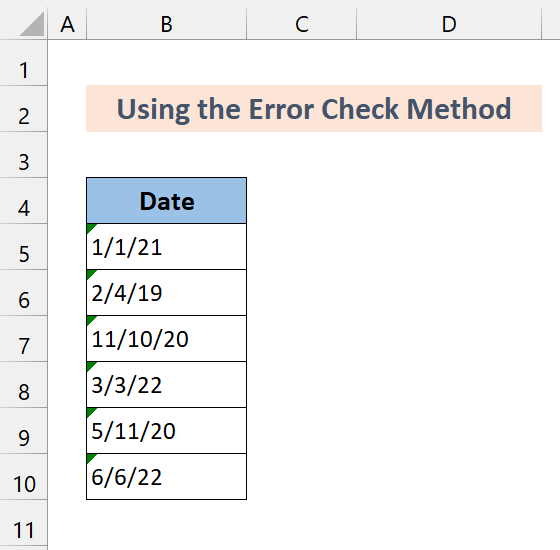
Hapa, tarehe ziko katika umbizo la Jumla. Ili kutambua tatizo, bofya kwenye seli yoyote. Utaona kisanduku, kinachoonyesha ishara ya hitilafu kando ya kisanduku.

Sasa, fuata hatua zilizo hapa chini.
📌 Hatua
1. Bofya kisanduku kinachoonyesha hitilafu.
 Inaonyesha kuwa tarehe ya maandishi ina mwaka wa tarakimu mbili. Ndiyo sababu hii haiko katika muundo wa tarehe. Ili kutatua hili,
Inaonyesha kuwa tarehe ya maandishi ina mwaka wa tarakimu mbili. Ndiyo sababu hii haiko katika muundo wa tarehe. Ili kutatua hili,
2. Bofya moja Badilisha XX hadi 20XX chaguo.

Kama unavyoona ilibadilisha umbizo la jumla kuwa umbizo la maandishi.
3. Sasa, chagua seli zingine na uchague Badilisha XX hadi 20XX chaguo.

Itabadilisha umbizo zote hizo hadi tarehe.
2. Chaguo la Umbizo la Nambari katika Excel ili Kubadilisha Jumla hadi Tarehe
Hapa, tunatumia sawa seti ya data. Lakini mbinu yetu ni tofauti. Tutazibadilisha hadi Tarehe kwa kutumia chaguo tofauti za umbizo la Nambari zinazopatikana kwenye kichupo cha Nyumbani au katika dirisha la Seli za Umbizo katika Excel. Hebu tuone hatua zilizo hapa chini.
📌 Hatua
1. Kwanza, chagua safu ya visanduku B5:B10 .

2. Kutoka Nyumbani kichupo, nenda kwenye Nambari kikundi. Bofya kwenye mshale wa kupanua. Baada ya hapo, kisanduku cha mazungumzo cha Seli za Umbizo kitatokea.

3. Sasa, chagua Tarehe kutoka kwa Kategoria. Katika chaguo la Aina , utaona aina tofauti za fomati za tarehe. Chagua inayofaa.

4. Bonyeza Sawa .

3. Excel Bandika Chaguo Maalum ili Kurekebisha Jumla hadi Tarehe
Sasa, hatutumii njia hii mara nyingi sana. Lakini inaweza kubadilisha umbizo la maandishi hadi umbizo la tarehe. Tunatumia mbinu hii kwa mkusanyiko wa data ufuatao:

📌 Hatua
1. Kwanza, nakili seli yoyote tupu.

2. Sasa, chagua safu ya visanduku B5:B8 .

3. Sasa, Bofya-kulia uteuzi, bofya kwenye Bandika Maalum. Baada ya hapo, Bandika Kisanduku kidadisi Maalum kitatokea.

4. Sasa, chagua kitufe cha redio Ongeza .

5. Kisha, bofya Sawa . Itazibadilisha kuwa Jumla umbizo.

Excel hubadilisha mfuatano wa maandishi kuwa nambari na kuongeza sufuri ambayo haibadilishi thamani. Unapata nambari ya ufuatiliaji ya tarehe katika umbizo la Jumla.
6. Sasa, tutaiumbiza kama mbinu ya awali. Kutoka Nyumbani kichupo, nenda kwa Nambari Bofya kwenye mshale wa kupanua. Baada ya hapo, kisanduku cha mazungumzo Seli za Umbizo kitatokea.
7. Kisha, chagua Tarehe kutoka kwenye Kitengo. Katika chaguo la Aina , utaona aina tofauti za fomati za tarehe. Chagua inayofaa.

8. Bonyeza Sawa .

Masomo Sawa:
- Jinsi ya Kubadilisha Maandishi kuwa Tarehe. katika Excel (njia 10)
- Geuza Nambari hadi Tarehe katika Excel (Njia 6 Rahisi)
4. Tafuta & Badilisha Amri ili Badilisha Jumla hadi Tarehe katika Excel
Sasa, njia hii haitafanya kazi kwa kila umbizo la Jumla au umbizo la Maandishi. Tutabadilisha herufi fulani na herufi slash (“/”). Kisha itaibadilisha kiotomatiki hadi umbizo la Tarehe.
Ili kuonyesha mbinu hii, tunatumia mkusanyiko huu wa data:

📌 Hatua
1. Kwanza, chagua safu ya visanduku B5:B9

2. Kisha, bonyeza Ctrl+F kwenye kibodi yako.
3. Chagua Badilisha chaguo.
4. Katika kisanduku cha Tafuta Nini , chapa dot (“.”), na katika Badilisha na kisanduku, chapa slash (“/”).

5. Bofya Ok .

Kama unavyoona, amri hii imebadilisha seti yetu ya data hadi umbizo la tarehe.
5. Maandishi kwa Mchawi wa Safu wima katika Excel ili Kubadilisha Jumla hadi Tarehe
Sasa, hii mbinu mapenzifanya kazi tu kwa aina ndogo za fomati za jumla. Ili kuonyesha, tutatumia mkusanyiko huu wa data:

📌 Hatua
1. Kwanza, chagua safu ya visanduku B5 : B8.

2. Nenda kwenye Data kichupo. Teua Nakala kwa Safu chaguo

3. Katika kisanduku cha mazungumzo, chagua Kitufe cha redio kilichopunguzwa . Kisha, bofya kwenye Inayofuata .

4. Katika chaguo la vikomo , batilisha uteuzi wa visanduku vyote. . Kisha, bofya kwenye Inayofuata

5. Katika umbizo la data ya Safu, chagua Tarehe. Na kutoka kwenye menyu kunjuzi chagua chaguo zozote. Tunatumia umbizo la DMY .

6. Bofya Maliza.
0>
Kama unavyoona, tumefaulu kubadilisha umbizo la jumla hadi umbizo la tarehe.
6. Kazi za VALUE, DATEVALUE, na DATE ili Kubadilisha Jumla hadi Tarehe
Sasa, kwa njia hii, tunatumia vitendaji kubadilisha Umbizo la Jumla hadi Tarehe. Vipengele hivi vitatu vitafanya kazi kwa ufanisi kutatua tatizo lako. Hakikisha kuwa umebofya viungo hivyo ili kujua zaidi kuvihusu.
6.1 Kwa kutumia Kitendaji cha VALUE
Kitendaji cha VALUE hubadilisha mfuatano wa maandishi unaowakilisha nambari kuwa nambari. Unaweza pia kuitumia kubadilisha umbizo la jumla hadi tarehe.
Sintaksia :
= VALUE(maandishi)maandishi : Inahitajika. Nakala imefungwa kwa alama za nukuu aurejeleo la kisanduku kilicho na maandishi unayotaka kubadilisha.
Ili kuonyesha hili, tutatumia mkusanyiko huu wa data:

📌 Hatua
1. Andika fomula ifuatayo katika Kiini B5 .
=VALUE(B5) 
2. Kisha, bonyeza Enter .

3. Baada ya hapo, buruta aikoni ya Nchimbo ya Kujaza juu ya safu ya visanduku B6:B8 .

Kama unavyoona, tumebadilisha umbizo la jumla hadi umbizo la tarehe kwa mafanikio.
6.2 Kwa kutumia Kitendaji cha DATEVALUE
Sasa, Kitendaji cha DATEVALUE hubadilisha tarehe ya maandishi katika tarehe-saa misimbo ya nambari ambayo iko katika umbizo la Jumla. Kisha unapaswa kuiumbiza kwa chaguo za Umbizo la Nambari kama njia ya awali tuliyoonyesha hapo awali.
Sintaksia:
=DATEVALUE( date_text)Lazima upitishe rejeleo la kisanduku katika kazi ya DATEVALUE . Angalia mkusanyiko huu wa data ili kuelewa hili vyema:

Badilisha tu umbizo la safu wima ya Tokeo kwa kutumia chaguo la Format Cells .

Baada ya hapo, utaweza kuona tarehe katika umbizo halisi la tarehe.
6.3 Kwa kutumia Kazi ya TAREHE
Kitendakazi cha DATE hurejesha nambari ya ufuatiliaji inayowakilisha tarehe fulani. Tutatumia chaguo hili la kukokotoa pamoja na kitendakazi cha KULIA , kitendakazi cha MID , na KUSHOTOchaguo la kukokotoa.
Sintaksia ya chaguo za kukokotoa DATE:
=DATE(mwaka,mwezi,siku)Mchanganyiko wa Jumla wa mbinu hii:
=TAREHE(RIGHT(text,num_char),MID(text,start_num,num_char),LEFTtext,num_char)) 7>Picha ya skrini ifuatayo inaonyesha mifano michache ya mbinu hii inayotumika:
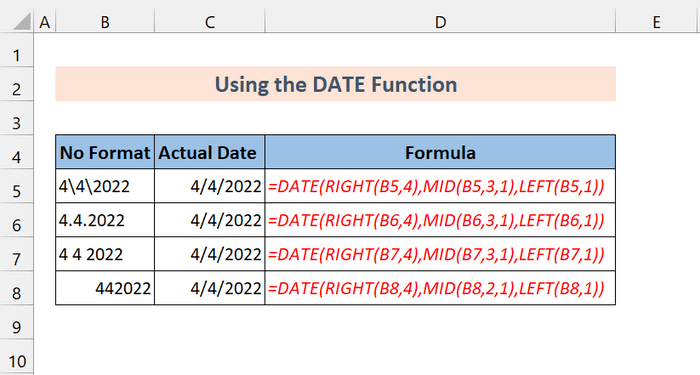
Unachotakiwa kufanya ni kubadilisha marejeleo ya seli na idadi ya vibambo katika utendaji kazi. .
7. Uendeshaji wa Hisabati Kugeuza Jumla kuwa ya Tarehe katika Excel
Sasa, unaweza kufanya operesheni rahisi ya hisabati ili kubadilisha Umbizo la Jumla hadi Tarehe. Lakini kumbuka, lazima ufanye operesheni hii bila kubadilisha maadili halisi ya Tarehe. Ili kwamba, tarehe yako halisi inabaki kama tarehe ya maandishi. Unaweza kuongeza, kuzidisha, kugawanya, au kukanusha mara mbili ili kubadilisha.
Operesheni kama hizi zitakufanyia:
=text+0
0> =text*1=text/1
=–text
The picha ya skrini ifuatayo itakupa wazo wazi kuhusu mbinu hii:

Ikiwa thamani iko katika umbizo la tarehe tayari, si lazima ufanye shughuli hizi.
2> 💬 Mambo ya Kukumbuka
✎ Tarehe za duka za Microsoft Excel tangu Januari 1, 1900. Kwa hivyo, matumizi ya kitendakazi cha Excel DATEVALUE katika tarehe za awali itaonyesha #VALUE! Hitilafu.
✎ Kitendaji cha DATEVLUE hakiwezi kubadilisha thamani za nambari kuwa tarehe. Inabadilisha tarehe za maandishi kuwa umbizo halisi la tarehe. Kwa hii; kwa hilisababu, tumia kitendakazi cha VALUE .
✎ Ukipata njia hizi tata, jaribu kubadilisha tarehe ukitumia kikundi cha Muundo wa Namba katika Nyumbani kichupo. Hii inapaswa kuwa njia yako ya kwenda kwanza.
Hitimisho
Kuhitimisha, natumai somo hili limekupa kipande cha maarifa muhimu kuhusu kubadilisha umbizo la jumla hadi tarehe katika Excel. . Tunapendekeza ujifunze na utumie maagizo haya yote kwenye mkusanyiko wako wa data. Pakua kitabu cha mazoezi na ujaribu hizi mwenyewe. Pia, jisikie huru kutoa maoni katika sehemu ya maoni. Maoni yako muhimu yanatufanya tuwe na ari ya kuunda mafunzo kama haya. Usisahau kuangalia tovuti yetu Exceldemy.com kwa matatizo na masuluhisho mbalimbali yanayohusiana na Excel.

